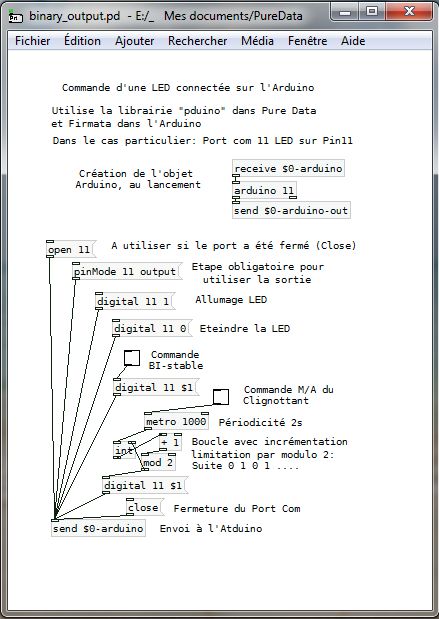Le programme "BLINK"
Il a
été introduit dans votre Arduino "tout neuf" par son fabriquant, à
des fins de vérification.
La source de ce programme dans l'IDE (environnement de développement) dédié :
La source de ce programme dans l'IDE (environnement de développement) dédié :

le
même programme source dans un éditeur de texte plus adéquat
(Notepad++) :
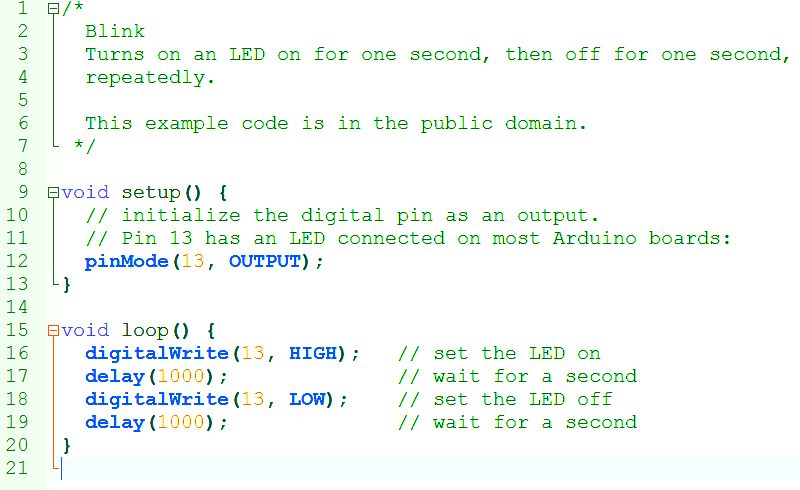
La platine d'expérimentation ("Breadboard"):
Expérimentation:
- Charger l'IDE depuis Internet
(s'il n'est pas déjà installé ...)
https://www.arduino.cc/en/Main/Software,
choisir l'IDE correspondant à votre ordinateur
- Connecter l'Arduino au PC par un port USB.
Attention, vous serez
peut-être conduit à installer un DRIVER pour votre système
Je vous conseille alors cette excellente méthode.
Je vous conseille alors cette excellente méthode.
- Lancer l'IDE de l'Arduino
- Sélectionner Blink par les menus FICHIER (File), EXAMPLES (exemples), 1-Basics
- Dans le menu OUTILS (Tools):
- Sélectionner la cible BOARD (type de carte),
- Sélectionner le port série VIRTUEL: PORT (port)
Attention les ports N° 1 ou 2 sont des ports
physiques de votre ordinateur, ils correspondent à un connecteur sur votre unité centrale
- Télécharger TELEVERSER (Upload)
- Modifiez les valeurs numériques des durées (en ms) des instructions "delay(1000) pour changer la fréquence des clignottements
- Téléchargez le nouveau programme et vérifiez que les durées correspondent aux valeurs que vous avez mis dans les instructions "delay".
- Regardez dans le menu FICHIER / PREFERENCES quel est l'emplacement du carnet de croquis.
- Sauvegardez votre programme (FICHIER / ENREGITSRER) avec un autre nom
- Vérifiez que le fichier est bien "arrivé à destination"
Connexion d'une Led externe
- L'excellent site "Instructables.com" fournit un exemple pour faire clignotter une LED connectée à la broche (pin) N°7 de l'Arduino.
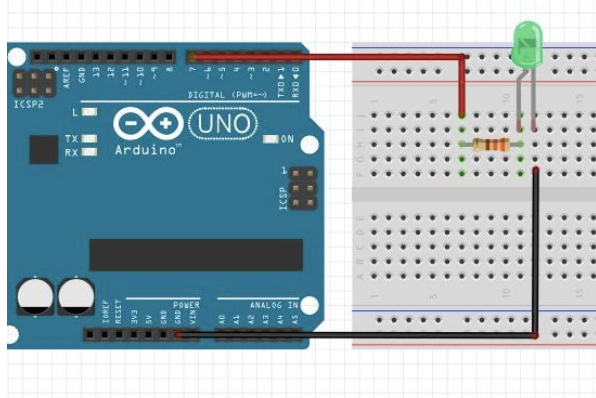
Je
vous invite à expérimenter cet exemple.
ATTENTION: Les branchements sont toujours effectués HORS TENSION (c'est à dire sans le cordon USB qui vou sert d'alimentation).
Il vaut mieux faire vérifier son montage par un des moniteurs ...
ATTENTION: Les branchements sont toujours effectués HORS TENSION (c'est à dire sans le cordon USB qui vou sert d'alimentation).
Il vaut mieux faire vérifier son montage par un des moniteurs ...
REMARQUES sur les OUTILS de SIMULATION et PROGRAMMATION
Simulation "électrique" de l'Arduino
La video ci-desous représente le
"coeur" d'un Arduino programmé avec Blink.
On "connecté" un "moteur" à la place de la LED qui n'était pas bien visible sur le simulateur électronique.
Le schéma représente ce qui pourrait se réaliser avec des "vrais" composants.
Le programme a été introduit par un fichier BINAIRE, compréhensible par le microprocesseur :
c'est le programme MACHINE.
Ce programme machine résulte de la COMPILATION du texte vu précédemment.
D'autres langages pour programmer l'Arduino comme "périhérique" d'un PC
Il existe de nombreux langages
informatique et plusieurs ont été adaptés à l'Arduino car ce dernier
est maintenant très utilisé.
Certains de ces langages imposent une liaison permanente entre le PC et l'Arduino.
Ils ne sont donc pas utilisables pour des systèmes autonomes (utilisation principale de l'Arduino).
On charge uns seule fois l'Arduino avec un programme fixe pour toutes les applications: c'est juste un programme de communication.
Ce programme envoie des compte-rendus sur l'état des entrées et fixe celui des sorties en fonction des messages reçus du PC.
Le plus connu de ces programmes est "Firmata" (qui fait partie des libraiaries de l'Arduino).
Le programme de l'application est dans le PC et peut utuliser la puissance de ce dernier.
De ce fait on peut avoir des interfaces graphiques et des langages de programmation graphiques qui évitent tous les problèmes d'orthographe.
Toutes les modifications du programme s'effectuant sur le PC, il n'y a jamais besoin de re-programmer l'Arduino: gain de temps important.
Certains de ces langages imposent une liaison permanente entre le PC et l'Arduino.
Ils ne sont donc pas utilisables pour des systèmes autonomes (utilisation principale de l'Arduino).
On charge uns seule fois l'Arduino avec un programme fixe pour toutes les applications: c'est juste un programme de communication.
Ce programme envoie des compte-rendus sur l'état des entrées et fixe celui des sorties en fonction des messages reçus du PC.
Le plus connu de ces programmes est "Firmata" (qui fait partie des libraiaries de l'Arduino).
Le programme de l'application est dans le PC et peut utuliser la puissance de ce dernier.
De ce fait on peut avoir des interfaces graphiques et des langages de programmation graphiques qui évitent tous les problèmes d'orthographe.
Toutes les modifications du programme s'effectuant sur le PC, il n'y a jamais besoin de re-programmer l'Arduino: gain de temps important.
Voici Blink programmé à
l'aide de "S4arduino", une version qui est dérivée de "SCRATCH"
(voir sur Internet).C'est un langage qui met en
évidence l'Algorithme du programme. C'est un excellent outil de
formation pour les programmeurs débutants.
et une autre version dans un
langage plus surprenant: "Pure Data"